Come Backup WhatsApp Android in Modo Efficiente
Vuoi backup WhatsApp da Android a iPhone? Oppure non sai come fare backup WhatsApp Samsung? Se devi eseguire il backup WhatsApp Android, i vari metodi introdotti in questo articolo ti aiuteranno sicuramente.
Al giorno d’oggi, WhatsApp è uno degli strumenti di chat più comunemente usati da tutti. Memorizza molti dati personali importanti, viene utilizzato sempre più frequentemente nella vita. Possiamo usarlo per condividere facilmente le nostre vite con i amici e i familiari. Pertanto, ci sono molti ricordi importanti memorizzati in WhatsApp che includono messaggi, foto e video ecc. Se vuoi salvare meglio questi dati, il modo migliore è eseguire il backup WhatsApp Android.
È molto importante che tutti abbiano l’abitudine di eseguire il backup di WhatsApp. Può aiutarti a non perdere dati quando liberi spazio o cambi telefono. Ma quale metodo è sicuro ed efficace? Perché vediamo sempre le domande come questa: “Non riesco a fare il backup di WhatsApp Android, cosa devo fare?” “Voglio fare il backup WhatsApp Samsung, ma ho provato molti metodi che non hanno funzionato.” Non preoccuparti. Questo articolo riassume quattro modi efficaci per eseguire il backup WhatsApp Android. Si prega di fare riferimento al metodo in questa guida per risolvere il problema.
Metodo 1. Backup WhatsApp Android con Google Drive
Google Drive è l’unità cloud ufficiale lanciata da Google. Se desideri eseguire il backup WhatsApp Android con Google Drive, devi disporre di un account Google e installare l’app Google Play Services sul tuo telefono Android. Quando ti assicuri che lo spazio di archiviazione sia sufficiente, puoi fare riferimento ai seguenti passaggi per operare.
Passo 1. Apri l’applicazione WhatsApp. Fai clic su Altre opzioni nell’angolo in alto a destra. Seleziona Impostazioni.
Passo 2. Fai clic sull’opzione Chat. Quindi selezionare Backup delle chat.
Passo 3. Seleziona la frequenza di backup appropriata dopo aver fatto clic su Backup su Google Drive. Non scegliere Mai.
Passo 4. Se il tuo account Google non è associato a WhatsApp, fai clic sull’opzione Account Google per aggiungere un account.
Metodo 2. Backup WhatsApp senza Google Drive
Non importa se non hai un account Google, puoi anche inviare un’e-mail per esportare chat WhatsApp Android. Questo metodo è più adatto per trasferire alcuni dati importanti. Non consigliato se è necessario eseguire il backup di molti contenuti della chat. Si prega di fare riferimento ai seguenti passaggi per eseguire il backup WhatsApp Android tramite e-mail.
Passo 1. Innanzitutto, apri WhatsApp. Quindi seleziona Impostazioni. Fai clic sull’opzione chat.
Passo 2. Tocca Cronologia chat, quindi seleziona Email chat.
Passo 3. Seleziona il contenuto della chat di cui desideri eseguire il backup e invialo tramite e-mail. In questo caso, accedere all’e-mail tramite il PC. Quindi salva la cronologia della chat.
Metodo 3. Backup WhatsApp Android tramite DroidKit [Più scelta]
Se desideri eseguire il backup di WhatsApp con un clic, utilizza assolutamente DroidKit. DroidKit è il migliore di tutti i metodi. Come uno strumento di backup dei dati professionale, DroidKit può risolvere vari problemi riscontrati durante il backup come “backup WhatsApp lento Android”. Allo stesso tempo, DroidKit può anche gestire i dati del tuo telefono. Ecco i vantaggi dell’utilizzo di DroidKit:
- DroidKit supporta il backup di tutti i dati di WhatsApp con un clic.
- La sua funzione di gestione di WhatsApp supporta tre modalità: backup di WhatsApp sul computer, trasferimento sul dispositivo e ripristino di WhatsApp.
- DroidKit può eseguire il backup di 13 tipi di dati come WhatsApp, file, contatti, ecc. da Android a PC/Mac.
- Oltre a eseguire il backup dei telefoni Android, DroidKit può anche ripristinare Samsung, Huawei e altri dati del telefono cellulare. Può persino estrarre dati da telefoni Samsung rotti.
Download Gratis * 100% pulito e sicuro
Ecco i passaggi per eseguire il backup WhatsApp Android con DroidKit:
Passo 1. Seleziona la modalità di gestione dei dati > Gestore WhatsApp.
Innanzitutto, scarica e installa DroidKit sul tuo computer. Quindi utilizzare il cavo dati per collegare il telefono Android e il computer. Avvia DroidKit e seleziona la modalità di gestione dei dati. Quindi fare clic sull’opzione Avvia. Si prega di mantenere la rete stabile durante questo processo.
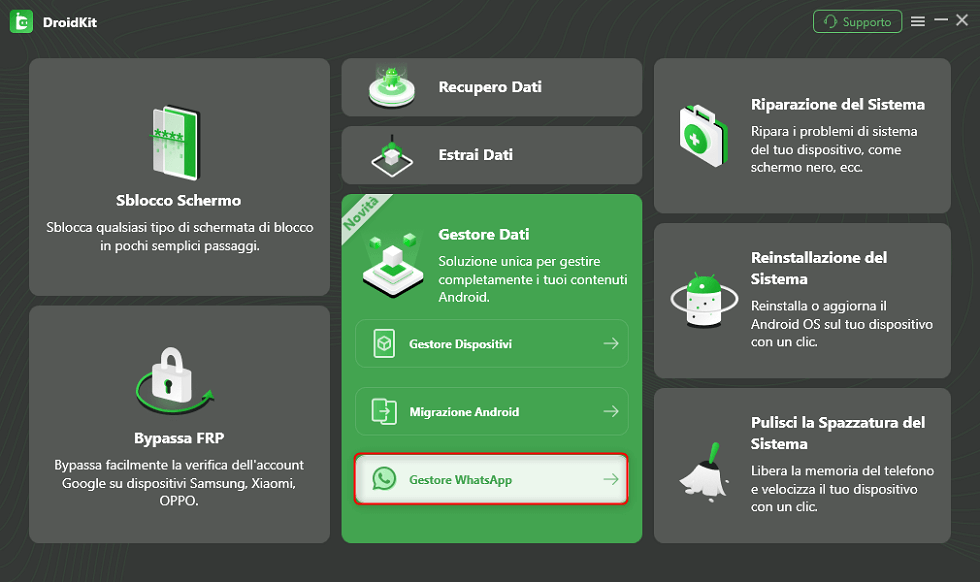
Seleziona Gestore WhatsApp
Passo 2. Scegli Esegui il Backup di WhatsApp.
Dopo aver atteso che il computer riconosca correttamente il tuo telefono Android, fai clic su Esegui il Backup di WhatsApp > fai clic sul pulante Backup Adesso.
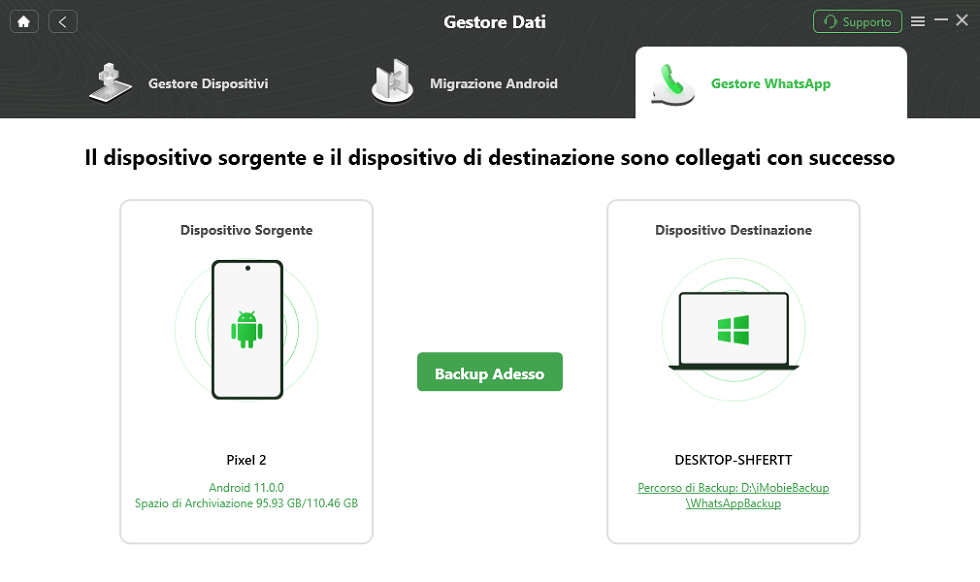
fai clic su Backup Adesso
Passo 3. Backup riuscito dei dati di WhatsApp.
Segui le istruzioni sullo schermo, quindi inizierà a eseguire il backup di WhatsApp sul PC. Al termine, verrà visualizzato Backup completato.
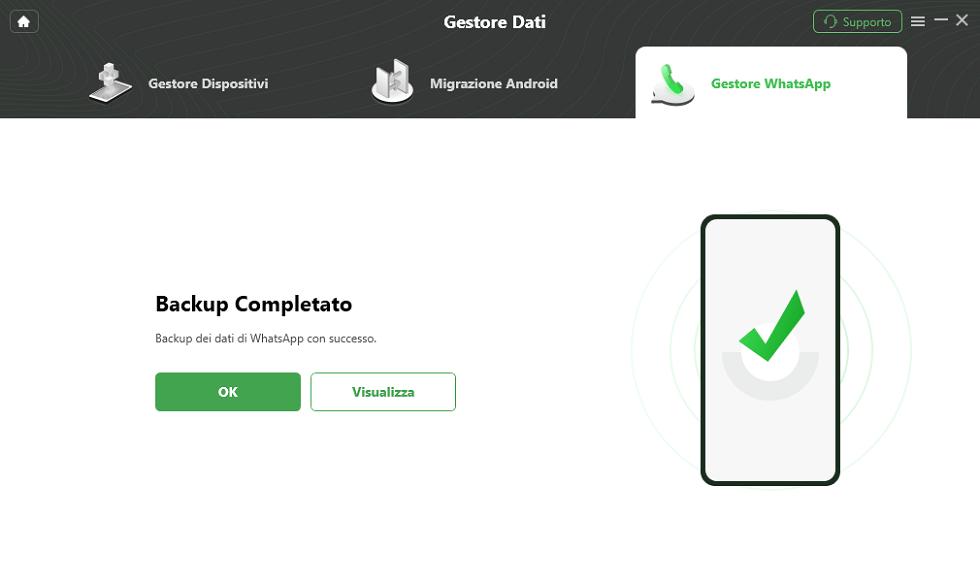
Backup è completo
Bonus Tip. Come backup WhatsApp da Android a iPhone
Il metodo sopra è più adatto per eseguire il backup WhatsApp Android su telefono Android, cloud o PC. Cosa dovresti fare se ottieni un nuovo iPhone? A causa dei diversi sistemi di telefonia mobile, non è un compito facile eseguire il backup WhatsApp da Android a iPhone. In questo caso, si consiglia di scaricare AnyTrans.
AnyTrans è uno strumento di trasferimento dati professionale. Puoi eseguire il backup WhatsApp da Android a iPhone con AnyTrans in modo sicuro ed efficiente. Ecco i passaggi per utilizzare AnyTrans:
Passo 1. Per prima cosa usa il cavo dati per connettere Android e iPhone al computer. A connessione avvenuta con successo, cliccare sulla modalità “Gestore Messagi Social”.
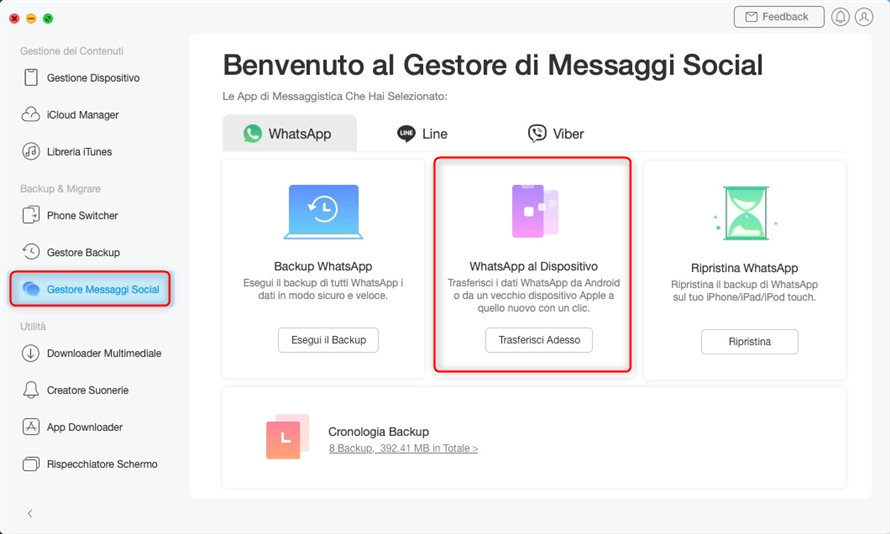
scegli whatsapp al dispositivo
Passo 2. Quindi tocca “Trasferisci ora” sotto l’opzione “Da WhatsApp a dispositivo”.
Passo 3. Seleziona il tuo modello di telefono Android e fai clic su “Avanti”.
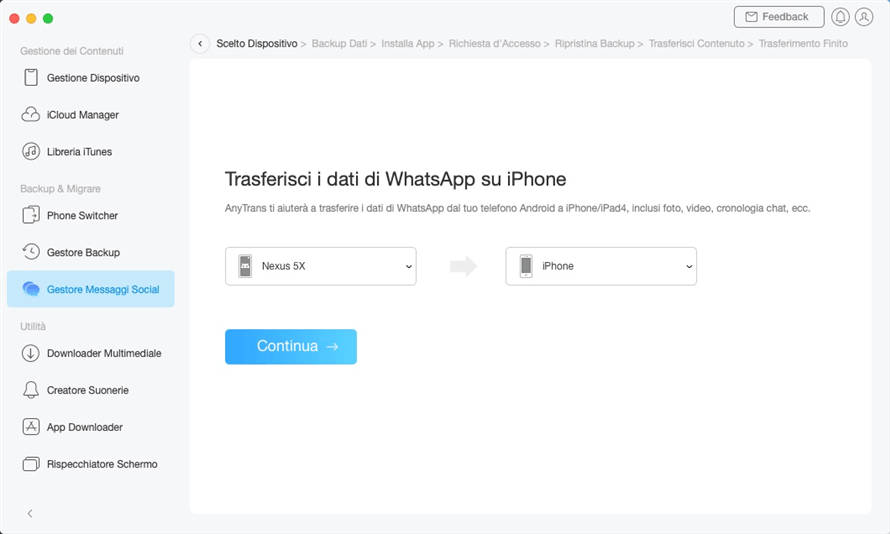
conferma il telefono di origine e iphone di destinazione
Passo 4. Quindi segui le istruzioni sulla pagina per configurarlo sul tuo telefono Android. Al termine dell’impostazione, fare clic sull’opzione “Continua”.
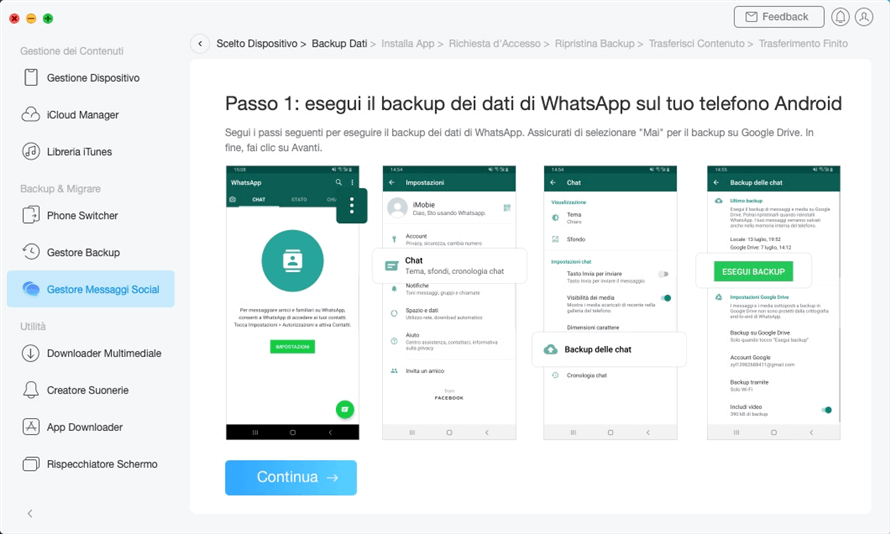
fai backup di whatsapp su android
Passo 5. A questo punto, utilizza il tuo telefono Android per accedere a WhatsApp e fai clic su Ripristina. Quindi fare clic su “Continua” in AnyTrans.
Passo 6. Infine, attendi che AnyTrans trasferisca i dati di WhatsApp su iPhone.
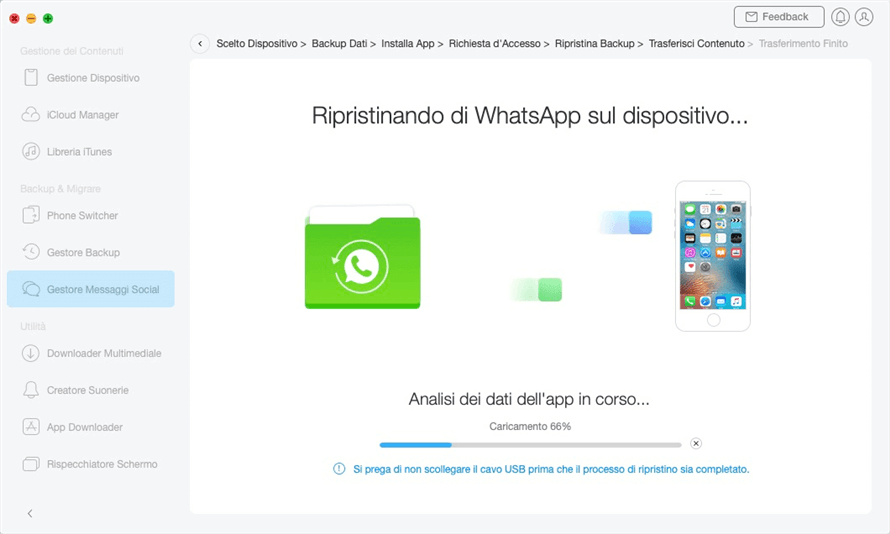
ripristinare whasapp su iphone ora
Conclusione
Poiché WhatsApp archivia molti dati privati importanti, è molto importante scegliere un metodo di backup sicuro e affidabile. Speriamo che dopo aver letto questo articolo, tu possa scegliere il modo più adatto per eseguire il backup WhatsApp Android. Tra i tre metodi di backup introdotti in questo articolo, DroidKit è il metodo più sicuro ed efficiente. Scarica DroidKit e potrai risolvere anche vari altri problemi. Vieni a provarlo!
Domande relative al prodotto? Contatta il nostro team di supporto per ottenere una soluzione rapida >

